
UkeySoft Audible Converter(Audible有声读物转换MP3软件)
v1.5.4 官方版- 软件大小:59.8 MB
- 软件语言:英文
- 更新时间:2023-01-12
- 软件类型:国外软件 / 音频转换
- 运行环境:WinXP, Win7, Win8, Win10, WinAll
- 软件授权:免费软件
- 官方主页:https://www.ukeysoft.com/
- 软件等级 :
- 介绍说明
- 下载地址
- 精品推荐
- 相关软件
- 网友评论
UkeySoft Audible
Converter提供音频格式转换功能,可以将Audible平台的有声读物转换为MP3,从而可以在任意设备上播放有声小说,Audible平台提供的书籍资源还是非常多的,用户可以将喜欢的有声读物直接下载到电脑上播放,以后就可以离线听书了,Audible平台的资源都会保存为.aax格式,这种格式的文件无法在其他播放器使用,所以小编在这里推荐UkeySoft
Audible Converter格式转换器,可以将.aax转换为MP3,从而让用户可以将下载的书籍添加到任意支持MP3的软件播放,需要就下载吧!
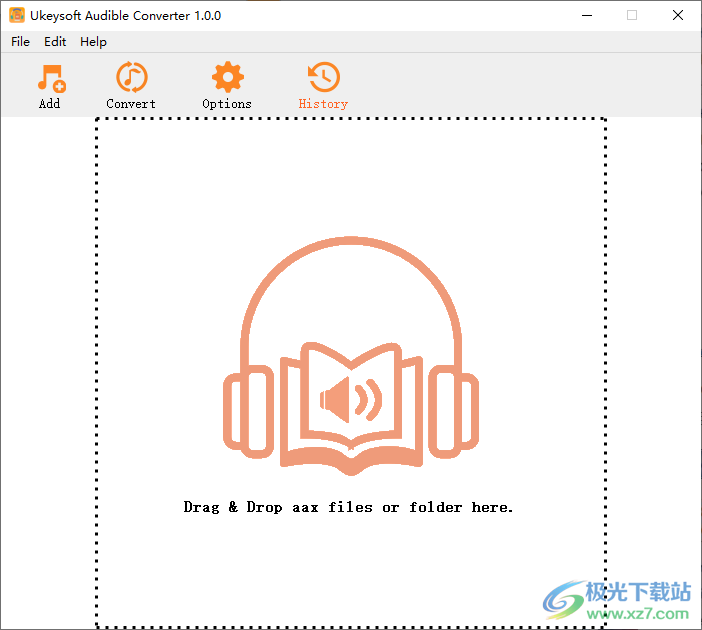
软件功能
一、轻松将Audible AAX/AA转换为 MP3
当您从 Audible.com 下载有声读物时,所有下载文件都是 AA 或 AAX 格式,如果想在 MP3 播放器和更多移动设备上收听 Audible 有声读物,您需要将 Audible AAX/AA 有声读物转换为 MP3格式。
Audible Converter 是 Audible 用户下载 Audible 书籍并将 AA、AAX 转换为 MP3、M4A、M4B、FLAC、AC3、AAC、OGG、AIFF和WAV并保留章节的必备工具。借助这款 Audible AA/AAX 转换器,您可以轻松移除 Audible DRM 并将受 DRM 保护的 AA/AAX 书籍转换为无 DRM 的音频文件,这样您就可以在任何设备上收听有声读物,例如 MP3 播放器、iPod 、iPhone、iPad、Sony Walkman、PSP、Zune、iRiver、Android 手机或平板电脑。
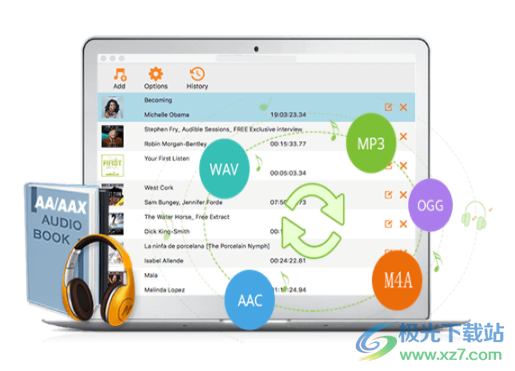
二、删除 Audible DRM并释放您的收藏
Audible 有声读物受 DRM 保护并仅限于 Audible 专有,您只能在具有 Audible 帐户授权的有限设备上收听有声读物。如果您想更无限制地享受 Audible 有声读物,您需要删除 Audible DRM。
Audible Audible Converter是一款专业的Audible DRM去除工具,它可以去除Audible的DRM并将AA/AAX有声读物转换为MP3、M4A或FLAC音频格式,让您可以永久保存或将有声读物转移到其他设备上离线收听.
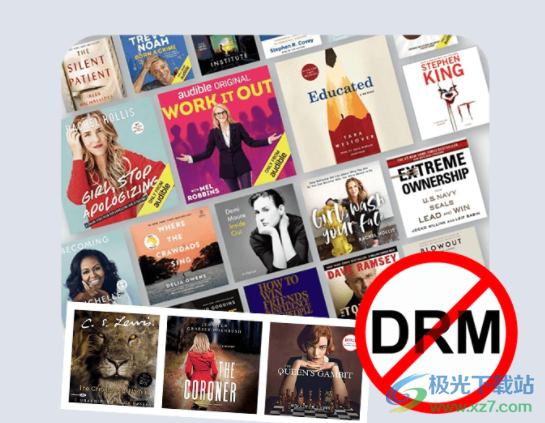
三、保留章节信息和 ID3 标签
提示:如果要保存章节信息,请将 Audible 书籍转换为 M4A 格式。
在将Audible AA、AAX有声读物转换为MP3或M4A格式时,会保存ID标签和章节输出MP3和M4A文件,包括标题、艺术家、作者、日期等。与传统录音机相比,这款Audible AA /AAX Converter能够保留章节和ID3标签,让您在播放有声读物时可以轻松切换章节。
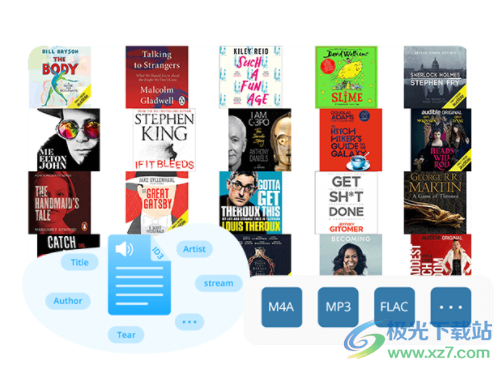
软件特色
1、可以直接拖动.aax到软件转换,立即选择MP3输出新文件
2、软件经过激活后可以免费使用,可以直接添加Audible平台的资源到软件转换
3、如果你的电脑无法播放.aa文件就可以将其转换为win系统常用的MP3
4、通过转换以后Audible平台的资源就可以在大部分设备上播放
5、如果你需要在手机播放Audible的资源,需要在win播放Audible的资源就通过这款软件转换格式
6、一键拖动.aax到UkeySoft Audible Converter软件就可以点击转换功能
7、可以在软件自定义输出格式,可以自定义音频比特率
8、支持IDE编辑功能,可以重新设置书籍的名字,设置作者的名字
使用说明
1、将UkeySoft Audible Converter直接安装到电脑,点击下一步

2、这里是软件的安装结束界面,不要直接启动软件
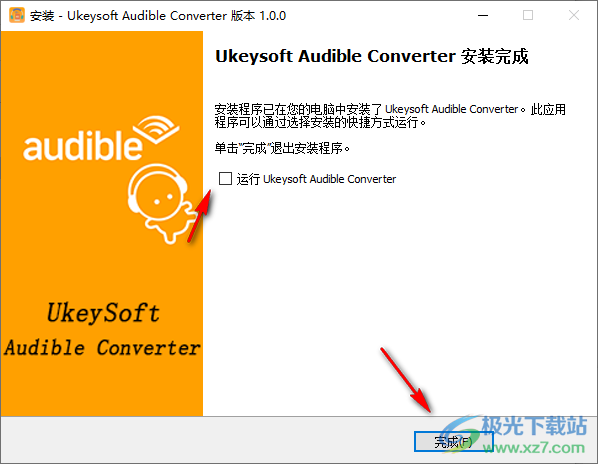
3、将fix文件夹里面的两个补丁复制到软件的安装地址替换就可以完成激活

4、如图所示,替换同名文件就可以打开UkeySoft Audible Converter软件免费使用
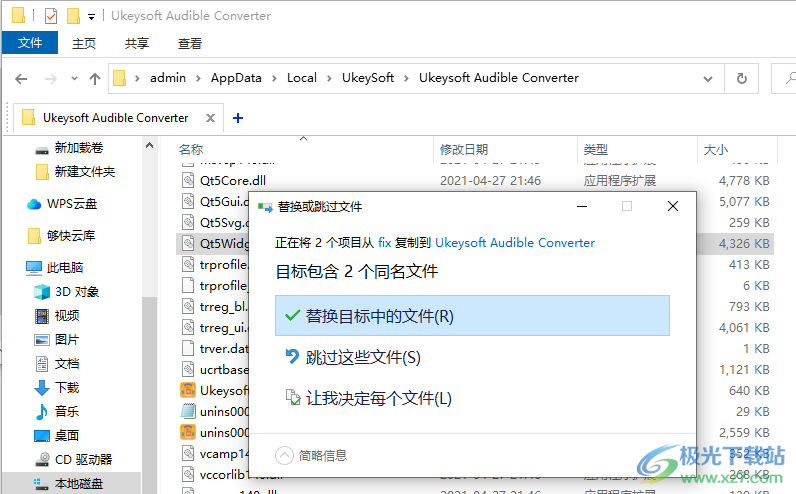
5、软件界面是英文,可以在这里拖动Audible有声读物到软件上转换MP3
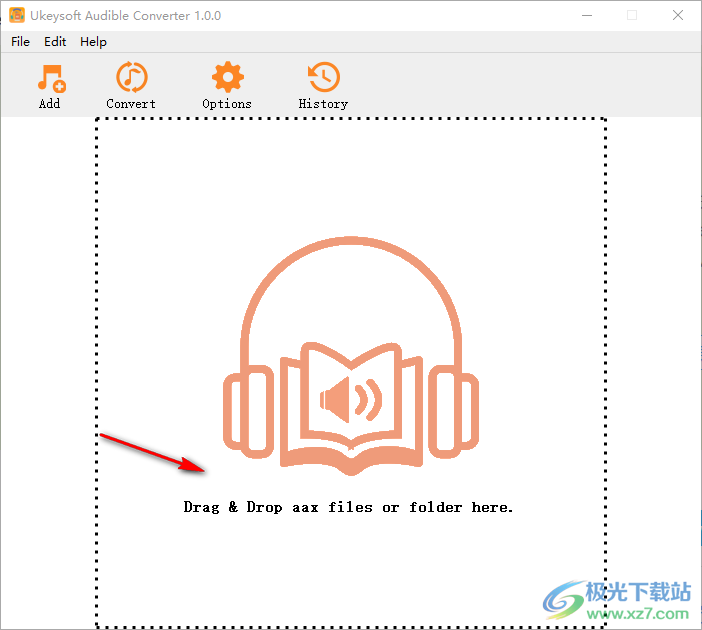
6、也可以点击add按钮从文件夹添加有声读物,如果你已经下载Audible的电子书就可以加载到软件转换
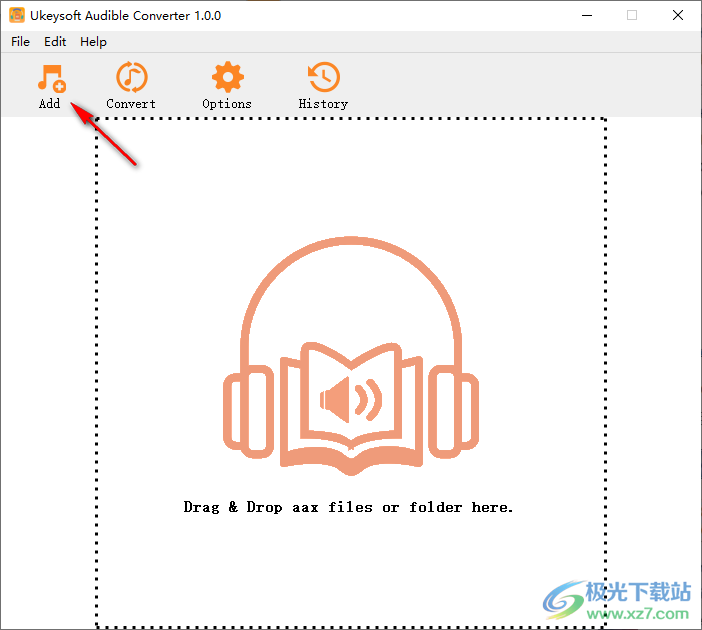
7、只要是.aax或者是.aa的文件都可以添加到UkeySoft Audible Converter软件执行转换
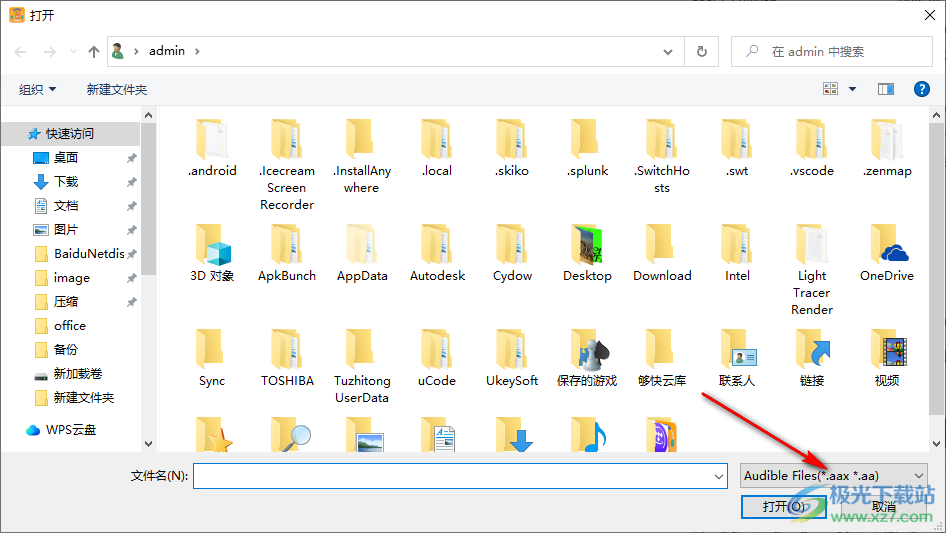
8、可以在设置界面选择输出地址,默认和主程序保存在同一个路径,点击open可以打开文件夹
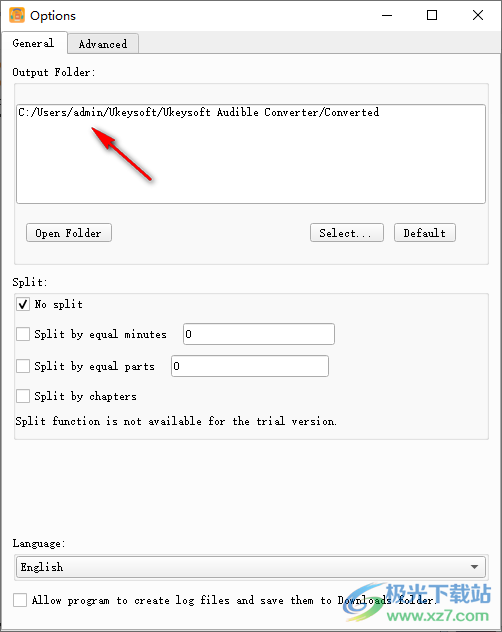
9、Split上拆分设置功能,如果你的电子书太大就可以选择按相等的分钟分割,按章节拆分
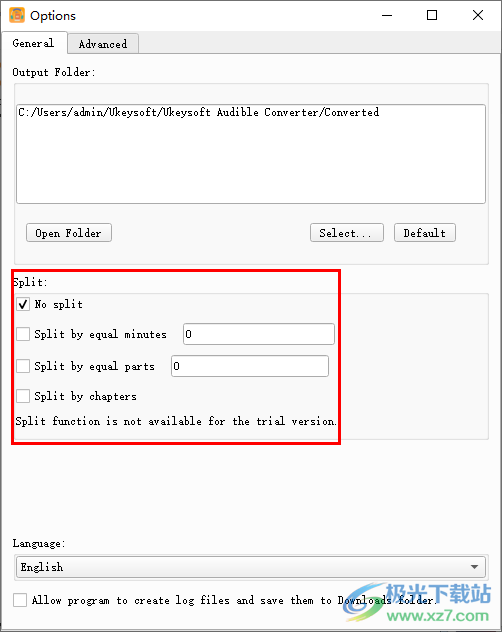
10、在高级设置界面就可以选择固定转换的格式,这里可以选择MP3或者其他类型的格式
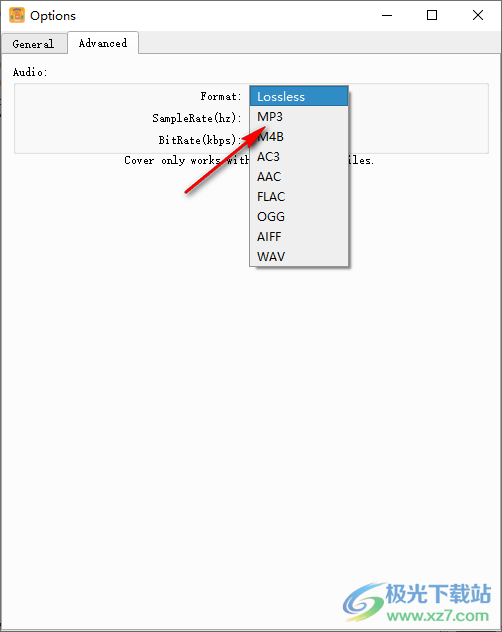
11、更多的内容可以点击help查看其他教程,也可以点击home打开官方网站
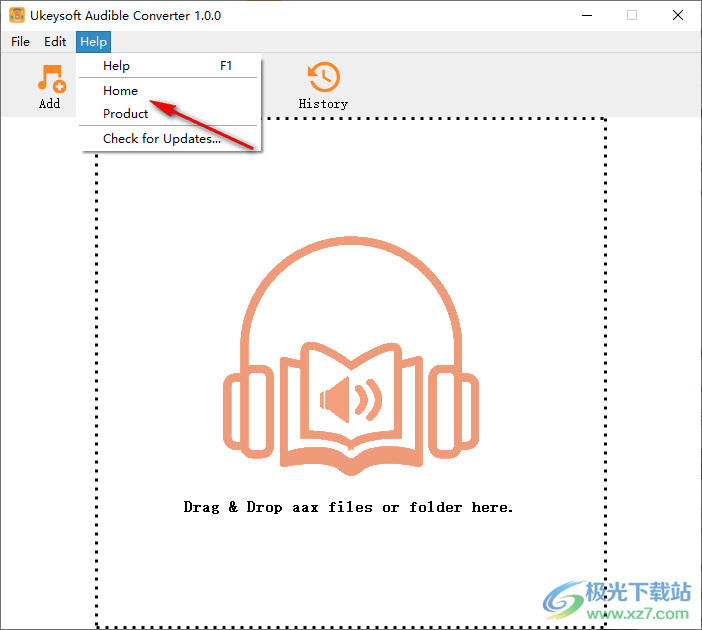
官方教程
将 Audible AA 和 AAX 有声读物转换为 MP3
步骤 1. 在 PC 上启动 UkeySoft Audible Converter
UkeySoft Audible Converter(Windows) 与 Windows 10/8/7/XP 完全兼容,请在您的 PC 上下载、安装并启动 UkeySoft Audible Converter。

第 2 步。添加 Audible AA/AAX 有声读物
此 Audible AA/AAX 有声读物转换器支持批量转换,因此您可以添加任意数量的 AA 或 AAX 有声读物一次进行转换。添加 AA/AAX 文件有两种方式:
1) 您可以将AA或AAX有声读物直接从本地文件夹拖放到UkeySoft的主界面。文件将立即添加到转换队列中。
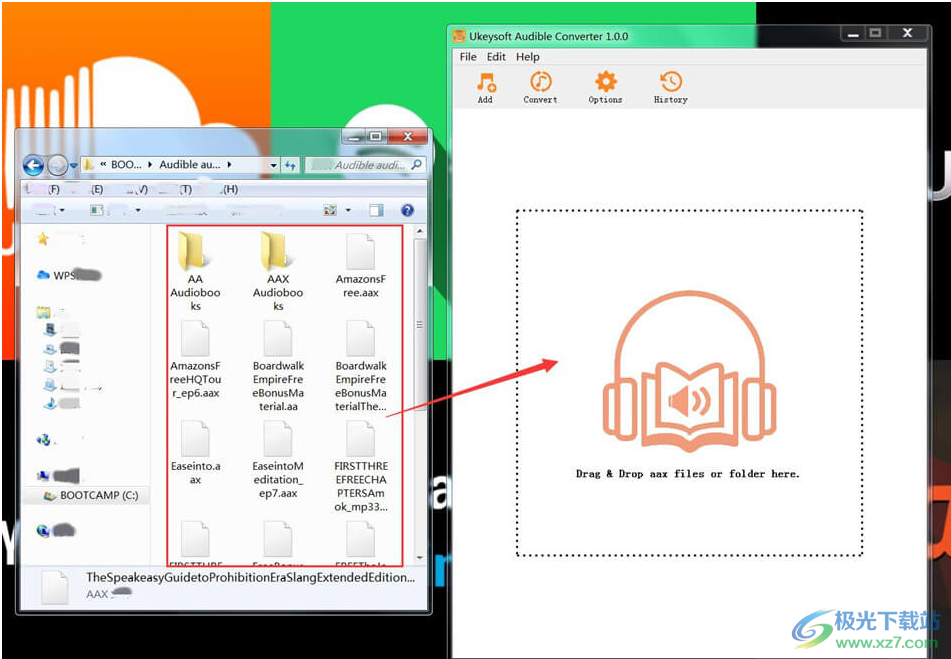
2) 此外,还有另一种方法可以将 AA/AAX 文件添加到 UkeySoft 程序。只需单击“添加”并选择要转换的 .aa 或 .aax 有声读物,您也可以一键添加整个文件夹。
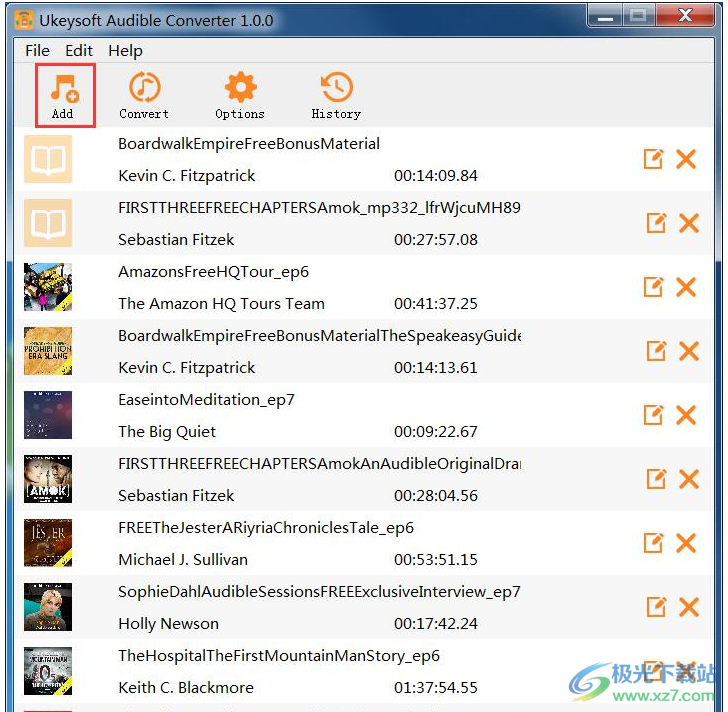
UkeySoft Audible Converter 已将所有选定的 Audible 书籍添加到软件中,该软件可以读取所有元标签信息,包括章节元数据、ID3 标签等。

步骤 3。选择输出格式和输出质量
点击“选项”,软件会弹出一个新窗口。在这里,您可以从那里选择所需的输出格式、输出质量和输出文件夹。

输出格式:UkeySoft Audible Converter 可以将 Audible AA/AAX 有声读物转换为 8 种输出音频格式,包括 MP3、M4B、AC3、AAC、FLAC、WAV、AIFF 和 OGG。
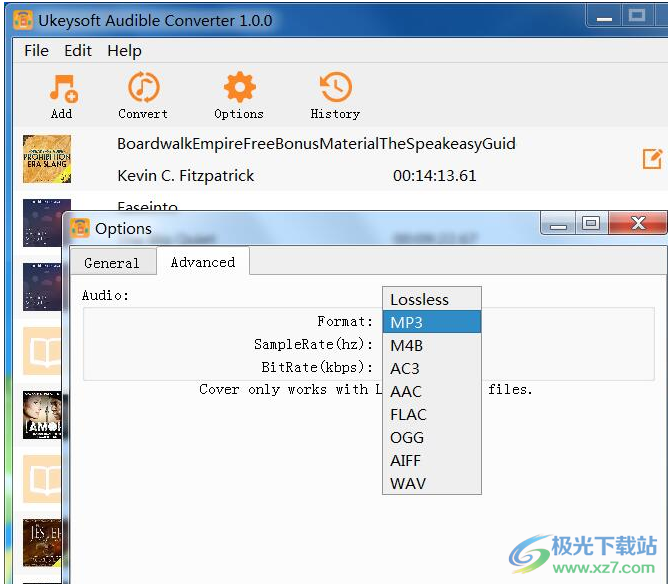
输出质量:您可以选择预设的音频质量选项,也可以通过修改比特率、采样率等项目手动调整音频质量。
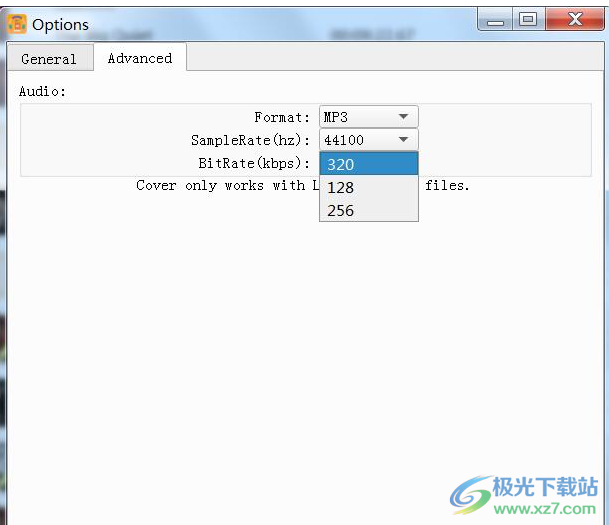
对于那些想要保持 Audible 有声读物原始音质的人,您可以将比特率设置为 320 Kbps,将采样率设置为 48,000 Hz。
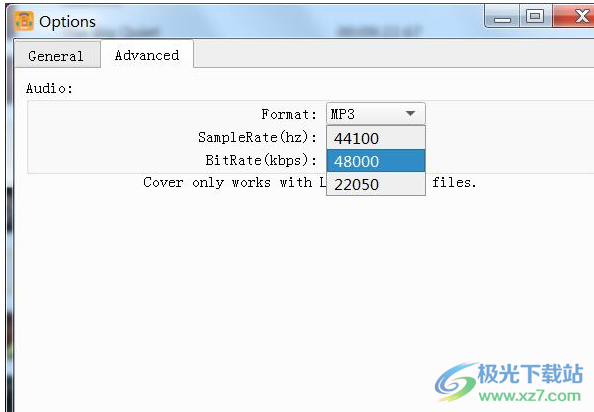
元数据:点击每本有声读物右侧的编辑图标,您可以编辑ID3标签,包括书名、艺术家、专辑封面、年份等。此外,您还可以更新封面图片。
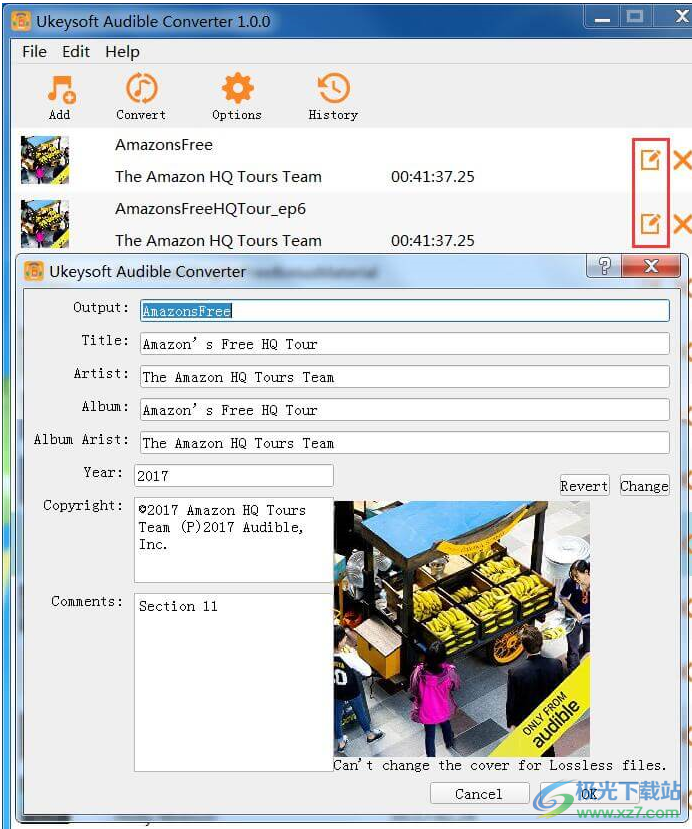
第 4 步。开始将 Audible Audible 转换为 MP3
单击“转换”按钮开始将 Audible 有声读物 aax/aa 转换为 MP3。
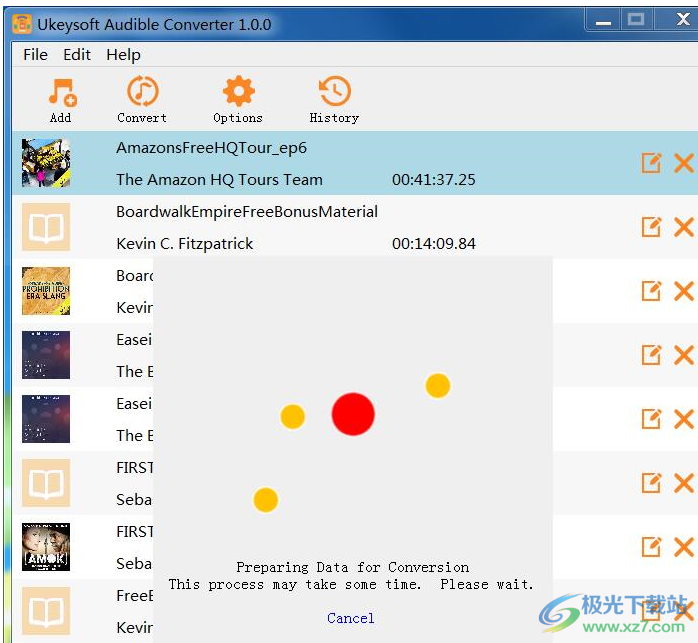
提示:如果这是您第一次使用 UkeySoft Audible 转换器,您将看到以下屏幕截图,转换器正在加载数据,这将花费您一些时间,请耐心等待。但是这个过程只会在第一次转换时发生,以后不会再发生。
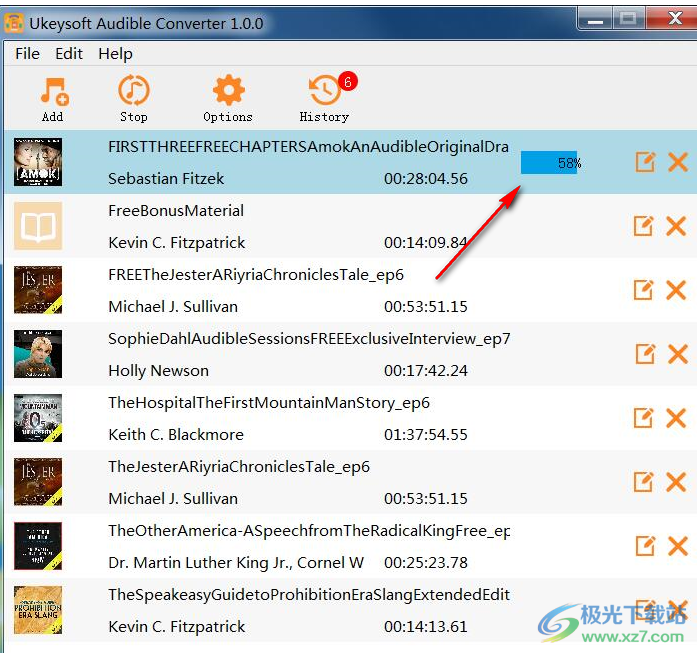
UkeySoft Audible Converter 能够完成剩余的工作,您可以喝杯茶。
步骤 5.查找输出 MP3 文件
转换过程完成后,单击“历史记录”以查找转换后的有声读物。

单击蓝色文件夹图标打开输出文件夹,您将获得 MP3 文件。
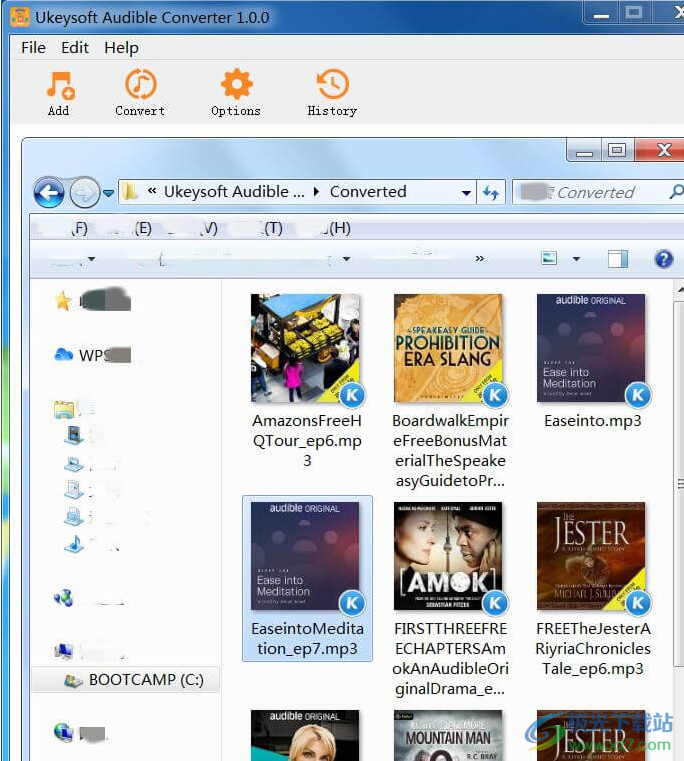
现在,您可以使用 Windows Media Player 播放转换后的有声读物,或将 Audible AA/AAX 有声读物传输到任何 MP3 播放器,以便随时随地聆听。
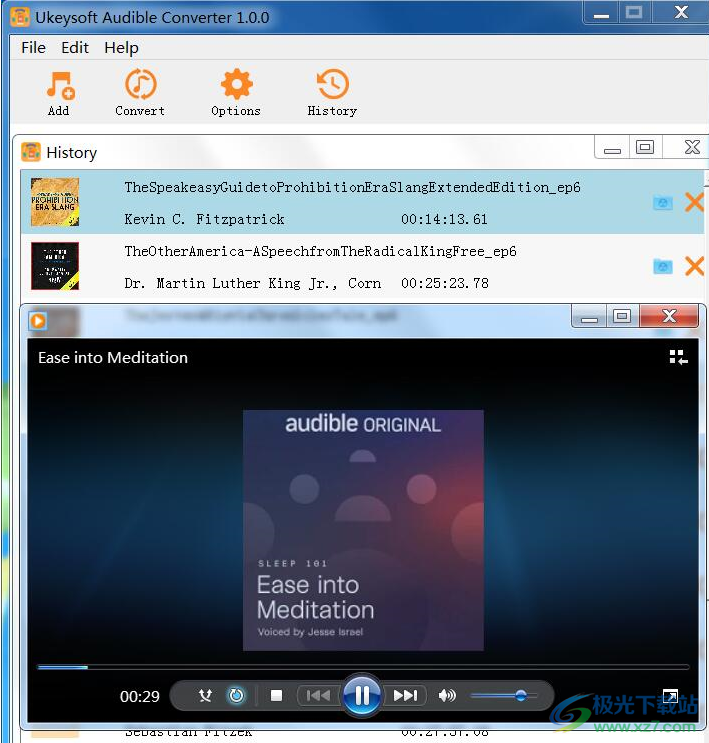
下载地址
- Pc版
UkeySoft Audible Converter(Audible有声读物转换MP3软件) v1.5.4 官方版
本类排名
本类推荐
装机必备
换一批- 聊天
- qq电脑版
- 微信电脑版
- yy语音
- skype
- 视频
- 腾讯视频
- 爱奇艺
- 优酷视频
- 芒果tv
- 剪辑
- 爱剪辑
- 剪映
- 会声会影
- adobe premiere
- 音乐
- qq音乐
- 网易云音乐
- 酷狗音乐
- 酷我音乐
- 浏览器
- 360浏览器
- 谷歌浏览器
- 火狐浏览器
- ie浏览器
- 办公
- 钉钉
- 企业微信
- wps
- office
- 输入法
- 搜狗输入法
- qq输入法
- 五笔输入法
- 讯飞输入法
- 压缩
- 360压缩
- winrar
- winzip
- 7z解压软件
- 翻译
- 谷歌翻译
- 百度翻译
- 金山翻译
- 英译汉软件
- 杀毒
- 360杀毒
- 360安全卫士
- 火绒软件
- 腾讯电脑管家
- p图
- 美图秀秀
- photoshop
- 光影魔术手
- lightroom
- 编程
- python
- c语言软件
- java开发工具
- vc6.0
- 网盘
- 百度网盘
- 阿里云盘
- 115网盘
- 天翼云盘
- 下载
- 迅雷
- qq旋风
- 电驴
- utorrent
- 证券
- 华泰证券
- 广发证券
- 方正证券
- 西南证券
- 邮箱
- qq邮箱
- outlook
- 阿里邮箱
- icloud
- 驱动
- 驱动精灵
- 驱动人生
- 网卡驱动
- 打印机驱动
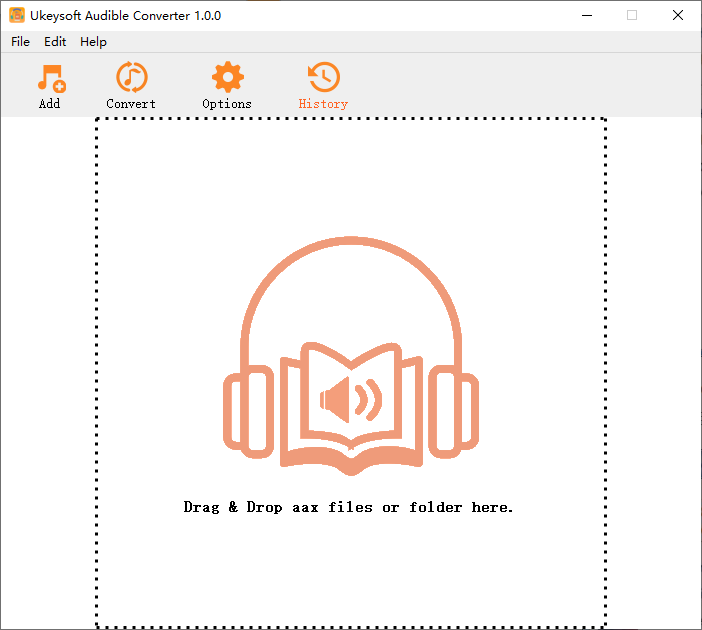





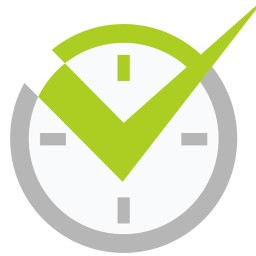





























网友评论